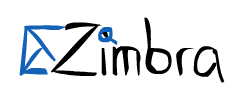 Wir sprechen immer davon, dass sich Zimbra – hosted by HKN vor allem dann lohnt, wenn Sie Zimbra nicht nur an Ihrem Arbeitsplatz vor Ort nutzen wollen, sondern die vielfältigen Funktionen auch auf Ihren Mobilgeräten zur Verfügung haben möchten. Natürlich können Sie sich mobil ohne Weiteres in den Zimbra – hosted by HKN Webclient einwählen und dessen Mobilvariante verwenden. Auch können Sie Zimbra als ActiveSync Konto einbinden und die Android eigenen Programm nutzen. Relativ neu ist es aber, dass Sie gleich eine passende App, die alle gewohnten Funktionen im mobilen Gebrauch vollwertig unterstützt, nutzen können. Für Smartphones haben wir eine solche App entdeckt. Diese stammt direkt von VMware. Wir möchten Ihnen kurz darstellen, wie Sie die App auf Ihrem Smartphone installieren und wie sich die Anwendung bedienen lässt.
Wir sprechen immer davon, dass sich Zimbra – hosted by HKN vor allem dann lohnt, wenn Sie Zimbra nicht nur an Ihrem Arbeitsplatz vor Ort nutzen wollen, sondern die vielfältigen Funktionen auch auf Ihren Mobilgeräten zur Verfügung haben möchten. Natürlich können Sie sich mobil ohne Weiteres in den Zimbra – hosted by HKN Webclient einwählen und dessen Mobilvariante verwenden. Auch können Sie Zimbra als ActiveSync Konto einbinden und die Android eigenen Programm nutzen. Relativ neu ist es aber, dass Sie gleich eine passende App, die alle gewohnten Funktionen im mobilen Gebrauch vollwertig unterstützt, nutzen können. Für Smartphones haben wir eine solche App entdeckt. Diese stammt direkt von VMware. Wir möchten Ihnen kurz darstellen, wie Sie die App auf Ihrem Smartphone installieren und wie sich die Anwendung bedienen lässt.
Update vom 19. November 2012
Eines vorweg, mit Android 4 und Zimbra 8 funktioniert die App von VMWare leider nicht. Daher haben wir einige Alternativen getestet und darüber berichtet.
>> Die Zimbra App Touchdown von NitroDesk
>> Zimbra unter Android (Nexus 7) ohne Apps nutzen
Für alle mit älteren Android Versionen und Zimbra 7 funktioniert die App und die ANleitung aber noch wunderbar.
Step 1: Installation
Gleich zu Beginn: Ihre Versuche, die Zimbra App im offiziellen Android Market zu finden, werden vergeblich sein. Die einzige Bezugsquelle der App ist die Seite von VMware, die Sie unter „Zimbra for Android“ finden. Steuern Sie diese Seite mit Ihrem Smartphone an, um die App herunterzuladen.
Um die Anwendung anschließend korrekt installieren zu können, müssen bestimmte Voraussetzungen erfüllt sein. Zum einen muss Ihr Smartphone mindestens über das Betriebssystem Android 2.1 verfügen und zum anderen müssen Sie die Installation aus einer „unbekannten Quelle“ heraus zulassen. Dies hat damit zu tun, dass die App nicht über den Android Market bezogen wurde. Da Sie der Quelle (in diesem Fall VMware) jedoch vertrauen können, ist das Zulassen gefahrlos, weshalb Sie unbesorgt eine Ausnahme machen können, sofern Sie die Option nicht sowieso dauerhaft aktiviert haben. Zudem können Sie die Option nach der Installation der App wieder anwählen, um erneut gesichert zu sein.
Eine weitere Voraussetzung für die Nutzung der Zimbra App ist ein E-Mail-Client, der ActiveSync fähig ist. Im Fall von Zimbra – hosted by HKN können Sie sicher sein, dass diese Möglichkeit gegeben ist und Sie die App ohne Probleme nutzen können.
Nach der Installation müssen Sie die Serverdomain, Ihre E-Mail-Adresse sowie Ihr Passwort eintragen, damit Sie Zugriff auf Ihren Account erhalten.
Step 2: Entdecke die Möglichkeiten
Nach dem Einwählen befinden Sie sich bereits auf der Oberfläche, die sehr schlicht, dadurch aber auch sehr übersichtlich gehalten ist. In der Regel starten Sie – wie im Zimbra – hosted by HKN Webclient auch – im Reiter „E-Mails“. Der Standardordner ist der „Posteingang“. Möchten Sie einen anderen Ordner anwählen, eine neue E-Mail verfassen oder die Einstellungen verändern, drücken Sie die übliche Menütaste Ihres Smartphones. Entsprechende Optionen werden anschließend aufgerufen, die Sie dann lediglich anwählen müssen.
E-Mails, Kalender, Kontakte & Aufgaben – alles an seinem Platz!
Möchten Sie wiederum von den E-Mails zum Kalender, zu den Aufgaben, zu den Kontakten oder zu den Dateien wechseln, drücken Sie auf den Button oben links in der Ecke der Oberfläche. Es öffnet sich ein Menü bestehend aus Icons, mit denen Sie zwischen den einzelnen Reitern wechseln können. Innerhalb der einzelnen Bereiche können Sie mithilfe der Menütaste wiederum verschiedene Funktionen aufrufen. Während Sie damit z.B. bei den Kontakten einen neuen Kontakt anlegen können haben Sie beim Kalender die Möglichkeit einen neuen Termin einzutragen.
Mobil wie im Büro
Ansonsten funkioniert alles genau so, wie Sie es vom Webclient bzw. der Smartphonesteuerung gewohnt sind. Sie haben mit der Zimbra App also die gleichen Möglichkeiten wie mit dem Zimbra Webclient oder Desktop. Nur, dass Sie nicht ortsgebunden sind und dennoch auf keine Funktionen verzichten müssen. Zudem sind immer alle Daten synchron. Dies bedeutet, dass es egal ist, ob Sie Änderungen mit dem Webclient im Büro oder mit der App unterwegs auf Ihrem Smartphone vornehmen; die Änderungen werden sofort synchronisiert, sodass Sie von überall her auf dieselben Kontakte, E-Mails etc. Zugriff haben.
Ein Beispiel: Sie erhalten eine E-Mail, die Sie unterwegs mit Ihrem Smartphone abrufen. Sie antworten sofort darauf und fahren anschließend in Ihr Büro. Dort öffnen Sie den Webclient und werden sehen, dass die E-Mail zum einen bereits „gelesen“ ist und zum anderen sich Ihre Antwort darauf im Ordner „Gesendet“ wiederfindet. Die Synchronisation findet übrigens automatisch statt, sodass Sie erst gar nicht darauf achten müssen, selbst entsprechendes anzuwählen, wenn Sie zwischen den einzelnen stationären und mobilen Geräten wechseln.
Damit Sie sich ein besseres Bild von der App machen können und noch mehr über die Installation erfahren, empfehlen wir Ihnen folgendes offizielles Video von VMware in englischer Sprache.
4 Gedanken zu „Zimbra App für Android Smartphones“